Tekijä Järjestelmänvalvoja
Useiden tärkeiden projektien kirjoittamisen aikana saatat tarvita erikoismerkkiä, jota ei välttämättä ole avainsanallasi. Löydät sen helposti verkosta, mutta työskennellessäsi offline-tilassa voi olla vaikea lisätä erikoismerkkiä työhösi.
Lukuun ottamatta tylsiä Alt-avainkoodeja Windows 10 on merkkikartan ominaisuus.Cmerkki merkki on helppo ja tehokas ominaisuus lisätä erikoismerkki työhösi näyttämällä sarja erikoismerkkiä ja sen painalluksia.
Lue myös: -Kuinka käyttää Google-web-fontteja tietokoneellasi
TÄMÄ ON HELPPO VAIHEET ERITYISEN OMINAISUUDEN HAKEMISEKSIWINDOWSISSA 10
VAIHE 1-
- Paina Windows + x-näppäintä näppäimistöltä ja valitse Ohjauspaneeli virrankäyttäjän valikosta.
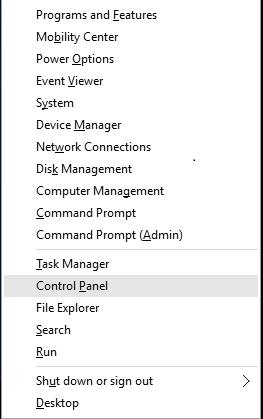
VAIHE 2 -
- Valitse fontit Ohjauspaneelin ikkunasta.

VAIHE 3 -
- Klikkaa Etsi merkki fonttien ikkunan vasemmasta sarakkeesta.

- Voit myös etsiä yksinkertaisesti merkkikarttaa kirjoittamalla merkkikartan hakukenttään.
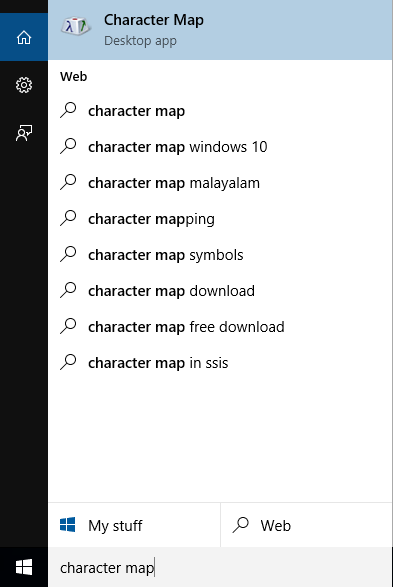
VAIHE 4 -
- Näet, että ruudulle ilmestyy keskikokoinen merkkikarttaikkuna, jossa on useita erillisiä erikoismerkkejä.
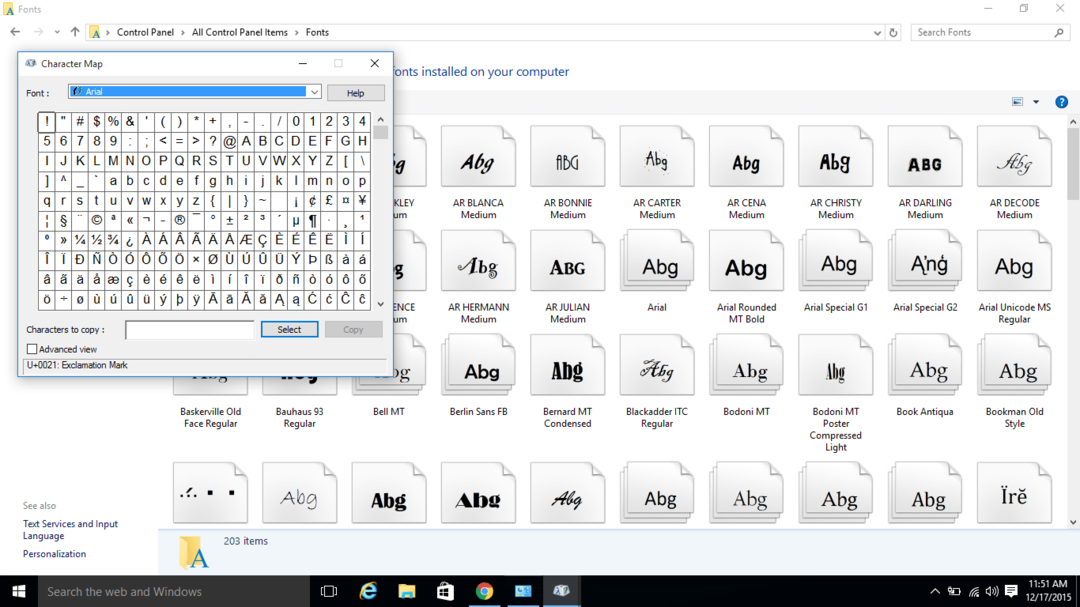
VAIHE 5-
- Napsauta fonttiosaa. Siinä on valtava valikoima fontteja. Jokaisella fontilla on oma joukko erikoismerkkejä. Valitse haluamasi merkki vierittämällä luetteloa alaspäin ja heti, kun siirrät kohdistimen merkin kohdalle, kyseisen merkin suurennettu näkymä ponnahtaa esiin.
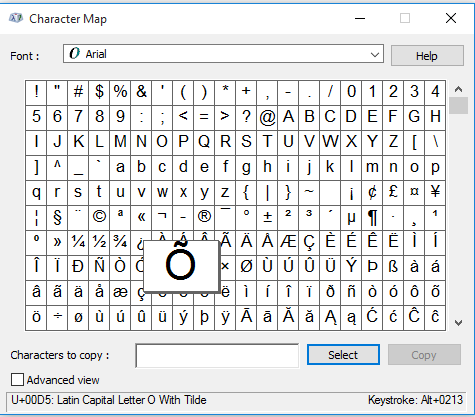
VAIHE 6 -
- Kun olet valinnut merkin, napsauta Valitse-painiketta. Näet myös kyseisen erikoismerkin näppäimen ikkunan oikeassa alakulmassa.
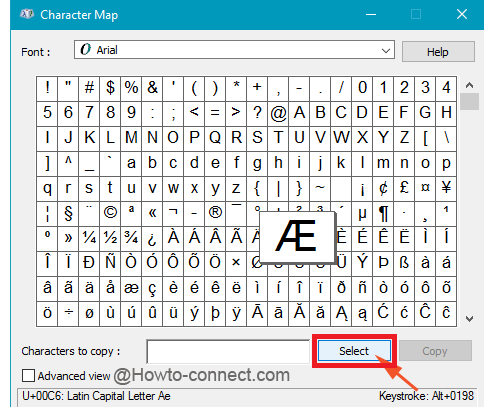
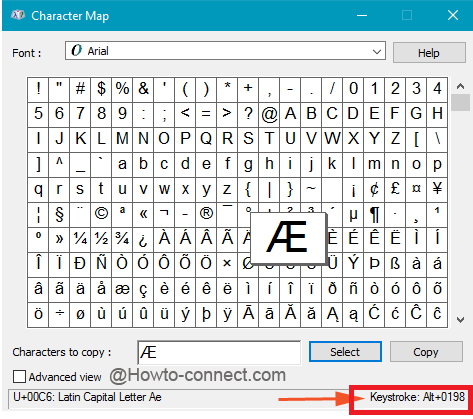
VAIHE 7-
- Napsauta nyt kopiointipainiketta.
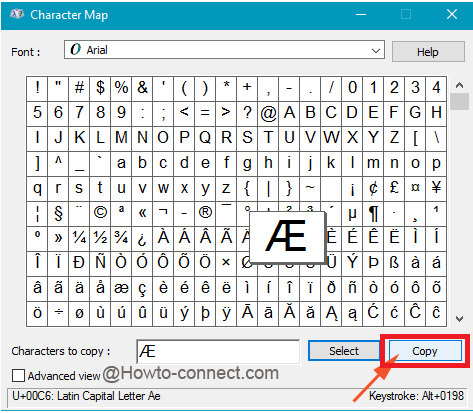
VAIHE 8
- Valittu erikoismerkki kopioidaan nyt leikepöydälle. Nyt voit liittää sen helposti haluamaasi paikkaan.
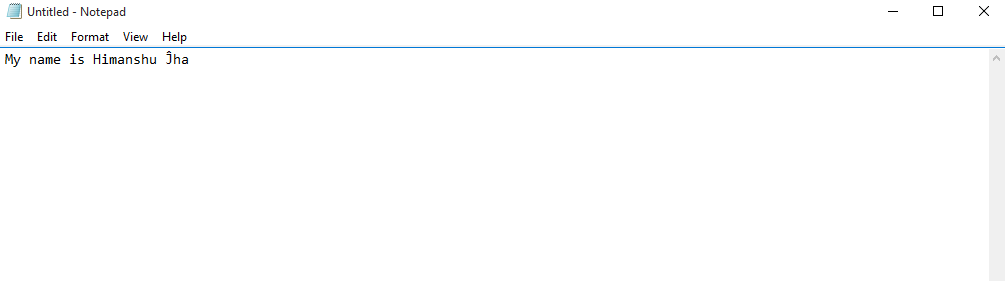
Tässä artikkelissa kerrotaan erikoismerkin valitsemisesta Windows 10: ssä voit käyttää näitä helppoja vaiheita valitaksesi valtavan määrän erikoismerkkejä, kun työskentelet tekstikentässä offline-tilassa.


